Technische Grundlagen
Ein CMS installieren, geeignete Plug-ins auswählen und Google Analytics einrichten
Viele Einsteiger haben Angst vor der Installation eines Content Management Systems (CMS). Allerdings funktioniert dies heute relativ einfach und gerade WordPress versucht es, dies schneller und bequemer für die Nutzer zu machen.
Das Wichtigste im Überblick
- Vorbereitungen und Installation von WordPress
- Grundlegende Einstellungen in WordPress vornehmen
- Auswahl von Theme und Plug-ins
- Integration von Google Analytics und das Nutzen der Daten
Vor der Installation sind allerdings ein paar Vorbereitungen notwendig.
Vorbereitungen
Möchtest Du den Blog selbst auf einem eigenen Server installieren, musst Du diesen bei einem sogenannten Hoster mieten. Dabei handelt es sich um Anbieter von Speicherplatz im Web, die den eigenen Blog oder die eigene Website 24 Stunden am Tag und 7 Tage die Woche online bereitstellen.
Anbieter wie All-Inkl, DomainFactory oder auch 1und1 bieten günstige Einsteigertarife an, die auch für WordPress geeignet sind. Wichtig ist, dass mindestens eine MySQL 5 Datenbank und PHP 5 enthalten sind. Bereits für wenige Euro im Monat bekommst Du etwas Passendes.
Hast Du so einen Hosting-Tarif gemietet, geht es an die Auswahl der Domain. Dabei handelt es sich um die Internet-Adresse, unter der die eigene Website später im Netz erreichbar ist. Also so etwas wie “amazon.de”.
Bei der Auswahl der Domain solltest Du das Thema der eigenen geplanten Website beachten, da es oftmals besser ist, wenn dies zusammenpasst. Alternativ kannst Du aber auch einen Fantasienamen wählen. Letzteres eignet sich aber eher für größere Projekte, um eine Marke zu etablieren.
Wichtig ist, dass die Domain nicht zu lang wird. Du solltest nicht mehr als 3 bis 4 Wörter in die Domain aufnehmen. 1 bis 3 sind in der Regel sinnvoll.
Zudem solltest Du Abstand von Marken und anderen rechtlich geschützten Begriffen nehmen, da dies in der Regel Ärger mit dem Rechteinhaber bedeutet und teuer werden kann.
Die Domainendung sollte zum jeweiligen Land passen, sodass Du in Deutschland “.de” wählen solltest. Ist die Wunschdomain mit dieser Länderendung bereits vergeben, so könntest Du auch auf eine andere Endung ausweichen.
Die dritte Vorbereitung betrifft die Datenbank. Diese ist für die Nutzung von WordPress notwendig, da darin alle Daten gespeichert werden. Du gehst dafür in den Admin-Bereich des eigenen Hosting-Tarifs und legst dort eine neue MySQL 5 Datenbank an. Dann notierst Du Dir den Datenbank-Namen, den Datenbank-Usernamen, das Datenbank-Passwort und die Adresse des Datenbankservers.
Installation von WordPress
Die eigentliche Installation von WordPress ist in wenigen Minuten erledigt.
Nach dem Download von WordPress von wpde.org entpackst Du die Datei und lädst alles mittels FTP auf den eigenen Webspace hoch. Eine gute kostenlose FTP-Lösung ist Filezilla. Die zum Upload notwendigen FTP-Zugangsdaten findest Du in Deinem Hosting-Account.
Danach rufst Du im Browser die folgende URL auf:
http://www.deinedomain.de/wp-admin/install.php
Wurde alles richtig vorbereitet, erscheint der Installationsdialog von WordPress. Zuerst wird nochmal aufgelistet, welche Informationen für die Installation benötigt werden.
Nun folgst Du den weiteren Schritten der Installation und gibst die erforderlichen Informationen ein. So z. B. den Datenbank-Namen, den Datenbank-Usernamen, das Datenbank-Passwort und die Adresse des Datenbankservers. Die anderen Voreinstellungen kannst Du so belassen.
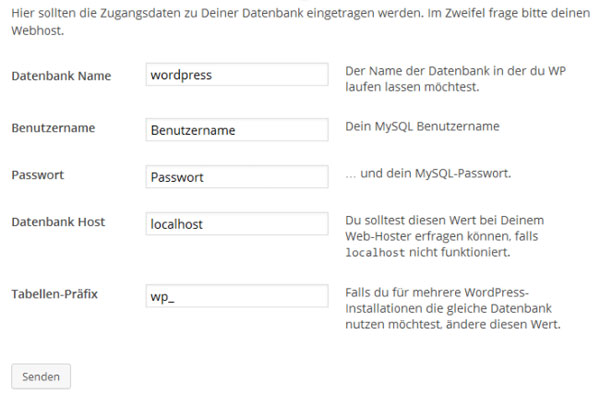
Bei der Eingabe von Benutzernamen und Passwort für den eigenen WordPress-Blog solltest Du Dir etwas kryptisches überlegen. Also nicht „test“ oder ähnliches. Es sollte nicht zu erraten sein. Aber natürlich solltest Du es Dir selbst irgendwo notieren, falls es nicht so einfach zu merken ist.
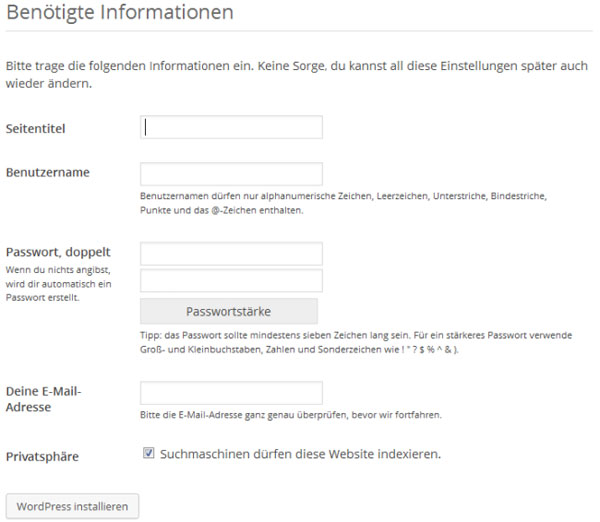
Den Seitentitel kannst Du später noch ändern. Nimmst Du in diesem Schritt den Haken bei „Suchmaschinen dürfen diese Websites indexieren“ raus, musst Du dies später wieder ändern, da Google sonst die eigene Website ignoriert. Für den Aufbau einer neuen Website kann das aber erstmal sinnvoll sein.
Am Ende klickst Du auf „Installation ausführen“ und kurz darauf kannst Du Dich in Deinem WordPress-Blog anmelden.
Die Installation von anderen CMS funktioniert ähnlich, aber Du solltest unbedingt auf der Website der jeweiligen Entwickler nachschauen, da es dort meist eine detaillierte Anleitung und wichtige Hinweise gibt.
Einstellungen
Im WordPress-Menü unter „Einstellungen“ findest Du die Grundeinstellungen. Die meisten davon kannst Du so belassen.
Unter „Einstellungen > Allgemein“ kannst Du den Seitentitel ändern und einen Untertitel eingeben. Die anderen Einstellungen sind nicht wichtig.
Unter „Einstellungen > Lesen“ kannst Du auswählen, ob auf der Startseite die letzten Artikel oder eine statische Seite angezeigt werden soll. Das hängt von der Art der geplanten Website ab.
Unter „Einstellungen > Permalinks“ solltest Du eine „sprechende“ URL-Struktur auswählen. Die meisten nutzen die Variante „Beitragsname“.
Theme
Ein Theme ist bei WordPress eine Layoutvorlage. Diese können einfach installiert werden.
Nach der Installation von WordPress sind einige Standard-Themes von WordPress bereits dabei. Diese findest Du unter „Design > Themes“.
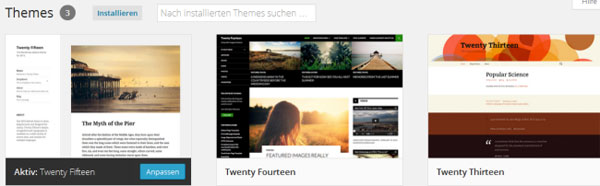
Möchtest Du ein anderes Theme, dann gehe in das Menü „Design > Themes“ und klicke oben auf den Button „Installieren“. Damit gelangst Du zum offiziellen Theme-Verzeichnis von WordPress, welches viele interessante Themes enthält.
Hier solltest Du aber darauf achten, dass das Theme aktuell ist. Leider werden diese Informationen aktuell an dieser Stelle nicht mehr angezeigt. Alle Infos zu den Themes findest Du unter wordpress.org/themes. Dort siehst Du dann unter anderem auch das letzte Aktualisierungsdatum.
Zudem bietet WordPress einige Anpassungsfunktionen unter „Design > Anpassen“ an, um z. B. den Header oder andere Elemente eines Themes schnell und einfach zu ändern.
Wer etwas Besonderes möchte, kann sich bei den vielen Premium-Theme-Entwicklern umschauen, die hochwertige Themes mit vielen zusätzlichen Funktionen anbieten. Die Kosten halten sich dafür meist auch in Grenzen.
Plug-ins auswählen
WordPress bietet nicht nur eine umfangreiche Kernfunktionalität, sondern kann durch unzählige kostenlose Plug-ins erweitert werden. Auf wordpress.org/plugins findest Du das offizielle Plugin-Verzeichnis, in dem aktuell rund 38.000 Plug-ins enthalten sind.
Darunter gibt es sehr viele beliebte Plug-ins, aber leider auch viele nicht mehr gepflegte. Deshalb solltest Du genau hinschauen, bevor Du ein Plug-in installierst und prüfen, ob es vom Entwickler noch betreut wird. Sonst kann es sein, dass es nicht mehr korrekt funktioniert oder sogar Sicherheitslücken aufweist …
Die Installation von Plug-ins ist sehr einfach und kann direkt aus dem WordPress Dashboard heraus erfolgen. Dazu gehst Du einfach in das Menü „Plugins“ und klickst oben auf den Button „Installieren“.
Nun kannst Du nach Begriffen suchen oder Dir populäre Plug-ins anschauen.
Für einen neuen Blog bieten sich folgende Plug-ins an:
- Antispam Bee
Damit kannst Du Kommentarspam wirkungsvoll bekämpfen. - Contextual Related Posts
Schön gemachte Anzeige ähnlicher Artikel, um den Lesern weitere Artikel zu empfehlen. - WordPress Popular Posts
Ausgabe der beliebtesten Artikel. Das ist gerade für neue Leser sehr interessant. - WordPress SEO by Yoast
Damit werden grundlegende SEO-Einstellungen vorgenommen, damit Deine Website bei Google besser rankt. - Cachify
Ein einfaches Caching-Plug-in, welches dafür sorgt, dass die Artikel schneller angezeigt werden. - BackWPup Free
Damit kannst Du schnell und einfach die Datenbank und die Dateien des Blogs sichern.
Darüber hinaus musst Du nicht zwingend weitere Plug-ins haben, vor allem am Anfang. Hast Du später aber konkrete Wünsche und Vorstellung von Funktionen, solltest Du Dich nach einem passenden Plug-in umschauen.
So gibt es z. B. sehr interessante Plug-ins zum Einbau von Werbung oder auch zur Verknüpfung mit Social Media Profilen.
Testen & Ladezeit
Bevor Du ein neues Plug-in nutzt, solltest Du Dich aber gut darüber informieren und schauen, ob es bereits viele andere nutzen. Auch ein Blick ins jeweilige Support-Forum des Plug-ins ist hilfreich und wie regelmäßig es aktualisiert wird.
Bist Du Dir dann immer noch nicht sicher, kannst Du das Plug-in bei einer WordPress-Testinstallation ausprobieren. Dafür installierst Du einfach einen weiteren WordPress-Blog, der aber nur für Tests gedacht ist.
Dieser zusätzliche Aufwand sorgt für mehr Sicherheit und entlastet den „Live-Blog“, da jedes neue Plug-in Einstellungen anlegt und Ähnliches, selbst wenn Du die Plug-ins später wieder löscht. Testest Du immer neue Plug-ins, müllst Du Dir damit langsam aber sicher die Datenbank zu.
Zudem solltest Du darauf achten, nicht zu viele Plug-ins zu nutzen, sondern nur das, was wirklich notwendig ist. Der Grund liegt zum einen in der Ladezeit, die sich mit jedem Plug-in verschlechtert. Zum anderen birgt jedes neue Plug-in ein zusätzliches Sicherheitsrisiko, da Hacker vor allem Schwachstellen in schlecht gepflegten Plug-ins ausnutzen.
Deshalb solltest Du auch die automatischen Updates von WordPress selbst und den Plug-ins aktivieren. Damit werden diese immer auf dem aktuellsten Stand gehalten, was die Sicherheit erhöht und den Pflegeaufwand senkt.
Google Analytics
Wenn Du wissen möchtest, wie viele Besucher auf dem eigenen Blog unterwegs sind, kannst Du einen kostenlosen Service von Google nutzen. Google Analytics ist ein mächtiges Statistik-Tool, welches sehr einfach eingebunden werden kann.
Damit kannst Du sehen, welche Inhalte besonders beliebt sind und so die eigenen Inhalte noch besser auf die Besucher abstimmen. Aber Du siehst z. B. auch, wo es Probleme gibt oder woher die Besucher kommen.
Eine Alternative zu Google Analytics ist Piwik. Dabei handelt es sich um ein Statistik-Tool, welches Du auf dem eigenen Server installierst. Damit gibst Du keine Daten an Dritte heraus, aber es ist auch recht leistungshungrig und kann schwache Server in die Knie zwingen.
Google Analytics einbauen
Nutzt Du Google Analytics, kannst Du den notwendigen Tracking-Code entweder manuell in die eigene Website einbauen oder mit Hilfe eines Plug-ins. Um den Code manuell einzubauen, musst Du allerdings die Theme-Dateien ändern, was gerade für Einsteiger nicht zu empfehlen ist.
Dagegen ist ein Plug-in wie „Google Analytics by Yoast“ sehr einfach zu installieren und nach der Eingabe von ein paar Daten funktioniert Google Analytics bereits.
Du solltest auf jeden Fall testen, ob die Daten korrekt gesammelt werden. In Google Analytics findest Du diese Information unter „Verwalten > Tracking-Informationen > Tracking-Code“.
Die Daten nutzen
Eine gute Möglichkeit die Daten von Google Analytics zu nutzen, ist es, die beliebtesten Themen des Blogs bzw. der Website zu finden. Dazu gehst Du zu „Berichte > Verhalten > Website > Content > Alle Seiten“. Dort findest Du die am häufigsten aufgerufenen Seiten/Artikel des gewählten Zeitraums.
Es lohnt sich meist, wenn Du weitere passende Artikel zu den beliebten Themen verfasst oder dort angeschnittene Themen in weiteren Artikeln ausführlich behandelst.
In dieser Übersicht der beliebtesten Inhalte findest Du übrigens auch die Spalte „Ausstiege“. Dieser Prozentwert zeigt an, wie viel Prozent der Leser dieses Artikel danach die Website verlassen haben. Ist der Wert sehr hoch, solltest Du in dem betreffenden Artikel weitere Links zu anderen Artikeln einbauen, damit die Leser länger bleiben.
Technik-Pflege
Mit der Installation von WordPress, eines Themes und der Plug-ins ist es aber nicht getan. Du solltest regelmäßig Updates durchführen, um Sicherheitslücken zu schließen und die volle Funktionsfähigkeit sicherzustellen.
Zudem ist es wichtig, Augen und Ohren offen zu halten und auf Meldungen von problematischen Plug-ins oder anderen Dingen zu achten. So werden z. B. auf wpvulndb.com alle bekannten Sicherheitslücken aufgelistet.
Zudem ist es sehr wichtig, dass Du regelmäßig Backups der Datenbank und der WordPress-Dateien anlegst. Nichts ist ärgerlicher, als wenn bereits geschriebene Artikel auf Nimmerwiedersehen durch technische Probleme oder Hacks verschwinden.
Am einfachsten ist dies natürlich mit einem Plug-in, wie dem bereits oben verlinkten.
Fazit
Die Installation von WordPress ist nicht wirklich schwer, sodass dies auch Technik-Laien durchführen können. Wichtig ist, dass Du es einfach ausprobierst und sich mit den Einstellungen und Möglichkeiten vertraut machst.
Bei der ersten WordPress-Website mag das noch schwer fallen, aber durch die gesammelten Erfahrungen wird es später viel einfacher.
Es sollte aber auch klar sein, dass Du Dich als Blogger später regelmäßig mit der Technik beschäftigen musst und nicht ausschließlich nur mit den Inhalten.
Willst Du Dich überhaupt nicht mit der Technik abmühen, dann gibt es wordpress.com als Alternative. Dort kannst Du Dich kostenlos anmelden und bekommst einen vorinstallierten Blog. Du musst Dich dort um keine technischen Dinge kümmern, aber dafür sind die Möglichkeiten zur Individualisierung auch recht eingeschränkt.
